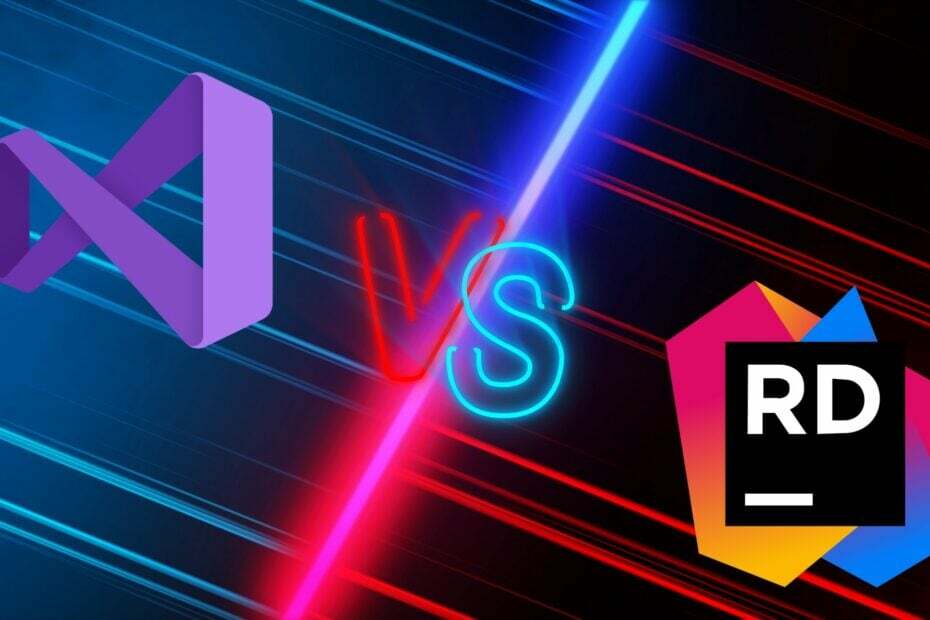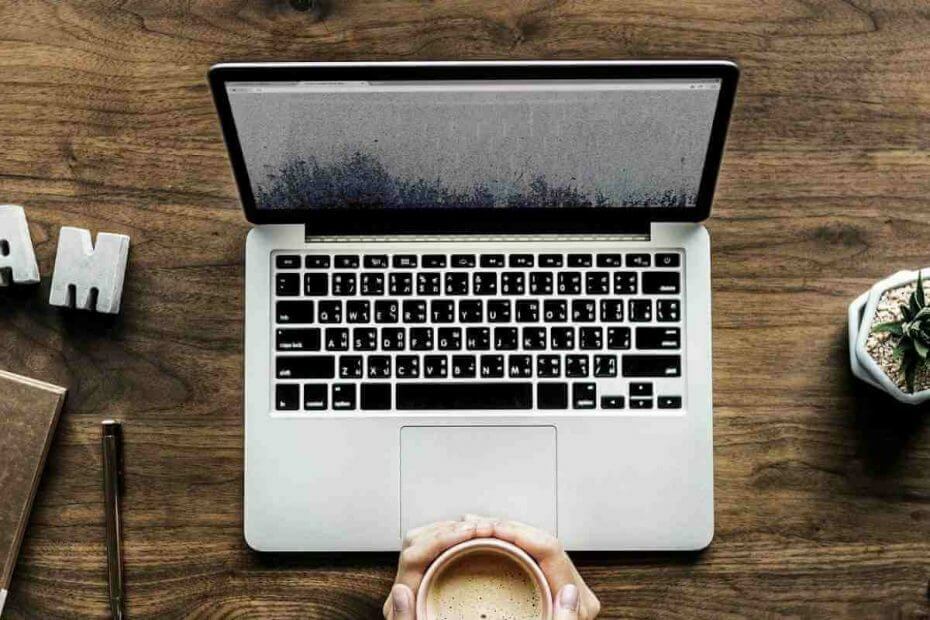
Denne software holder dine drivere kørende og holder dig dermed beskyttet mod almindelige computerfejl og hardwarefejl. Tjek alle dine chauffører nu i 3 nemme trin:
- Download DriverFix (verificeret downloadfil).
- Klik på Start scanning for at finde alle problematiske drivere.
- Klik på Opdater drivere for at få nye versioner og undgå systemfejl.
- DriverFix er downloadet af 0 læsere denne måned.
Filtrering af data i Power BI er den vigtigste funktion for folk, der ønsker at visualisere forskellige sæt information. Det er et interaktivt værktøj, der normalt ikke bringer mange problemer.
Der er dog nogle tilfælde, hvor du ikke har brug for et filter. En hel del brugere rapporterede problemer med at deaktivere et filter i Power BI, og i dag viser vi dig, hvad det skal gøres for at løse dem.
Én bruger beskrevet følgende nummer på det officielle forum:
Jeg har et problem med filtrering. Hvad jeg vil gøre for at have et diagram som nedenfor, der viser en tendens til salg og udgifter og har en dynamisk tidslinje til at justere datoerne på diagrammet. MEN jeg vil vise en omkostningsprocent af salget for 2015/2016 på et kort, der ikke er påvirket af tidslinjevisualer.
Så den automatiske filtrering af visuals udgør et problem for OP.
Dette er ikke det eneste problem, som brugerne støder på. Endnu en rapporteret det følgende:
Jeg har en rapport på flere sider, som jeg offentliggør på Internettet hver uge til øverste ledelse. Jeg har modtaget en anmodning fra dem om at kunne deaktivere alle linjeværdierne undtagen en af dem. Dybest set ønsker de muligheden for at skifte linieværdierne i en graf til og fra svarende til den måde, du ville skifte værdier i en skiver. Er dette muligt? For eksempel vil de på billedet nedenfor kunne slå en eller flere værdier i forklaringen til / fra. Og dette skal ske via det offentliggjorte WebUI. Er det muligt?
OP'en for denne tråd vil deaktivere alle linjer undtagen en. Det er værd at nævne, at operationen skal udføres via det offentliggjorte WebUI.

Trin til deaktivering af filter i Power BI
1. Brug funktionen Rediger interaktioner
Her er de trin, du skal følge for det første nummer:
- Klik på tidslinjens visuelle i dit scenario.
- Tænde for Rediger interaktioner under Format bånd.
- Vælge Ingen i kortet visuelt.
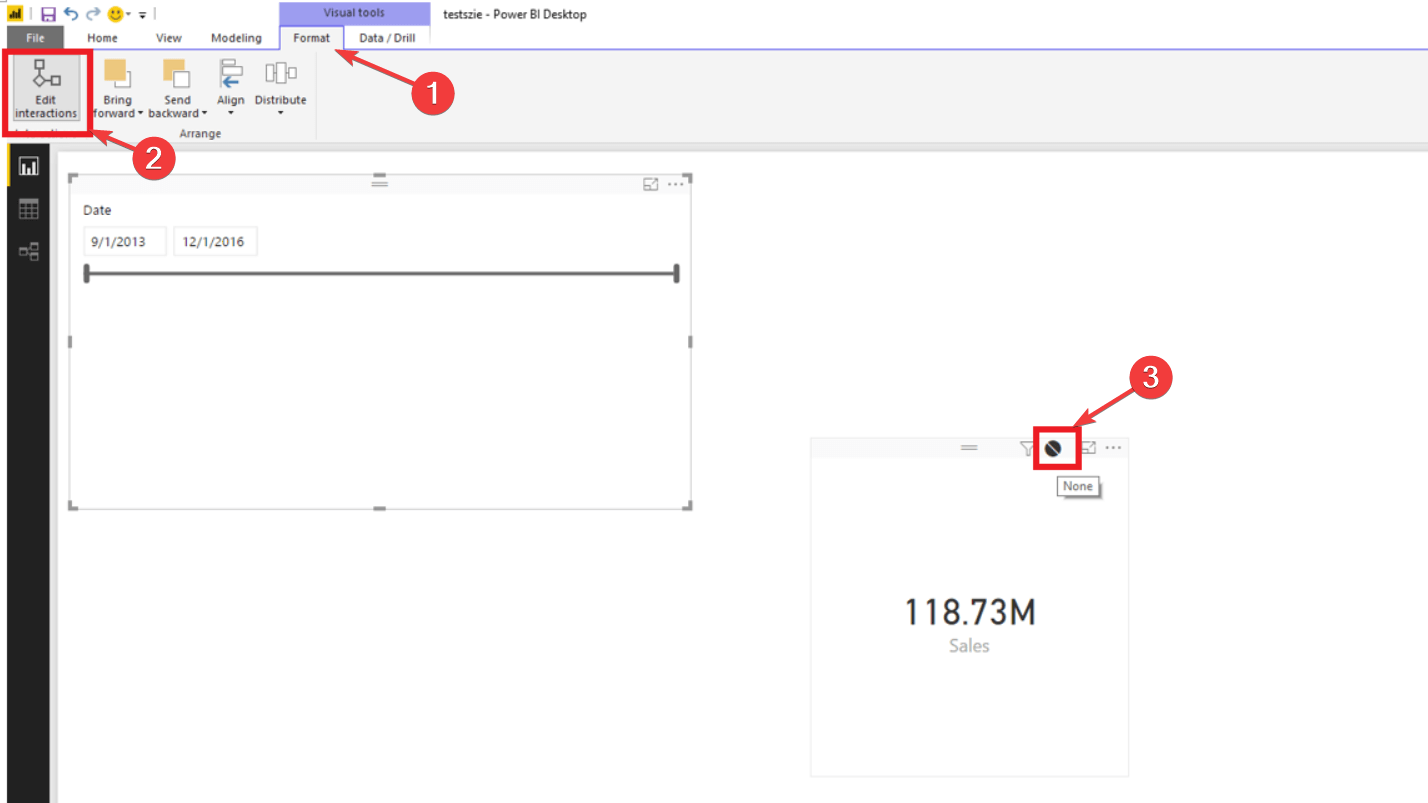
Så et lille ryk i indstillingerne løste dette problem, men forskellige sager kan have forskellige løsninger. Så nu undersøger vi et andet problem beskrevet af en Power BI-bruger.
Denne guide vil gøre dig til en bedre Power BI-bruger. Tjek det ud nu!
2. Skriv et nyt mål
I det andet eksempel skal du skrive et nyt mål i DAX, der returnerer BLANK () baseret på valget fra en skiver.

Konklusion
Så her har du det. Du kan deaktivere filtre på flere måder end en. Nu afhænger alt af dit projekt.
Hvordan deaktiverer du filtre i Power BI? Fortæl os det i kommentarfeltet nedenfor.
RELATEREDE VARER, DU SKAL KONTROLLERE:
- Sådan ændres datakilde i Power BI [NEMme STEG]
- Sådan opdateres data i Power BI [TRIN-FOR-TRIN-GUIDE]
- 5 bedste software til at oprette Gantt-diagramsoftware og WBS